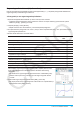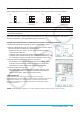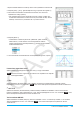User Manual
Luku 13: Taulukko-sovellus 246
1. Syötä Taulukko-ikkunassa tiedot ja valitse sitten syöttöalueen solut A2:D4.
2. Napauta [Calc] - [Test] - [One-Sample Z-Test] ja napauta sitten [Next>>].
3. Tämä lisää soluviittaukset automaattiseesti kenttiin, kun oheisesta
näyttökuvasta näkyy (alaosa).
• Voit syöttää kunkin kentän viitesolualueet myös suoraan. Tällöin alue
on kuitenkin määritettävä sarakesuunnassa (esimerkiksi A1:A3). Alueen
määritys rivisuunnassa (esimerkiksi A1:C1) tuottaa virheen.
4. Napauta [Next>>].
• Laskutoimitus suoritetaan jokaiselle syöttöriville, jolloin saadaan
kolme tulosta
z-arvolle. Kunkin rivin laskentatulokset voidaan
näyttää napauttamalla alanuolipainiketta (v) kunkin kentän kohdalla
laskentatulosikkunassa.
5. Jos haluat tehdä laskentatuloksista normaalijakauman graafin, napauta $.
Lineaarisen regression t-testi
Syötä taulukossa muuttujaparin tiedot (sivu 244 (c) tai (d)) testitiedoiksi.
1301 Suorita lineaarisen regression
t-testi oheisessa näyttökuvassa näkyville
muuttujaparitiedoille.
χ
2
Test
Syötä taulukkoon vähintään yhden rivin ja kahden sarakkeen (havaintomatriisin) testitiedot. Tämän
käyttöoppaan luvussa 7 on esimerkki ( 0704 ) siitä, miten tämä tapahtuu käytännössä Tilasto-sovelluksessa.
χ
2
GOF Test
Syötä kaksi luetteloa (havaintoluettelo ja odotusluettelo) taulukkoon testitiedoiksi. Tämä vastaa kahden
tietorivin syöttämistä, joilla kummallakin on n riviä. Tämän käyttöoppaan luvussa 7 on esimerkki ( 0705 ) siitä,
miten tämä tapahtuu käytännössä Tilasto-sovelluksessa.
Yksisuuntainen ANOVA
Syötä taulukkoon testitiedot (tekijä A), jotka ovat vähintään n riviä × 2 saraketta ja enintään n × 6 saraketta.
Tämän käyttöoppaan luvussa 7 on esimerkki ( 0706 ) siitä, miten tämä tapahtuu käytännössä Tilasto-
sovelluksessa.